Tình trạng lỗi iCloud trong quá trình sử dụng là điều mà nhiều người dùng không muốn gặp phải và sẽ là trở ngại lớn đối với người dùng mới. Vậy nếu như bạn là một trong số người dùng đang gặp tình cảnh lỗi iCloud sẽ phải làm thế nào? Tham khảo ngay bài viết dưới đây với những lỗi iCloud và cách khắc phục trên iPhone, iPad mà 9mobi sưu tầm nhé.
- iOS 8 - Khắc phục lỗi mất video khi kích hoạt thư viện iCloud Photo trên iPhone 6 plus, 6, ip 5s, 5, 4s, 4
- Sửa lỗi không xóa được ứng dụng sau khi phục hồi từ iCloud trên iOS 8 điện thoại iPhone 6 plus, 6, ip 5s, 5, 4s
- Khắc phục lỗi "số lượng tài khoản miễn phí tối đa đã được kích hoạt trên iphone này" trên iPhone
- Cách khắc phục lỗi "The Last iCloud Backup Could Not be Completed" trên iPhone
- Sao lưu iCloud, phục hồi dữ liệu icloud trên iPhone, iPad
Tài khoản iCloud rất quan trọng đối với mỗi thiết bị iOS đặc biệt là những chiếc điện thoại iPhone có giá trị cao cùng các dữ liệu cá nhân quan trọng. Hầu như người dùng đều đăng ký iCloud và tạo cho mình một tài khoản để sử dụng, tuy nhiên trong quá trình sử dụng, không ít bạn đã gặp trường hợp lỗi iCloud, đăc biệt là với những chiếc iPhone, iPad mua lại hay đã qua sử dụng mà không biết cách khắc phục thế nào. Hãy theo dõi các lỗi thường gặp dưới đây để khắc phục cũng như áp dụng với thiết bị của mình nếu như bạn đang gặp tình cảnh này nhé.

Lỗi iCloud, sửa lỗi iCloud, cách khắc phục lỗi iCloud trên iPhone iPad
LỖI ICLOUD VÀ CÁCH KHẮC PHỤC TRÊN IPHONE, IPAD
1. Số lượng tài khoản miễn phí tối đa đã được kích hoạt trên iPhone này.
Theo mặc định, mỗi một thiết bị iOS chỉ được kích hoạt tối đa 3 tài khoản Apple ID khác nhau. Do đó nếu như bạn gặp phải lỗi này, bạn có thể sử dụng tài khoản mới tạo đăng nhập trên iPhone/ iPad khác (vẫn còn số lần kích hoạt Apple ID), sau đó dùng tài khoản đăng nhập lại trên máy bạn.
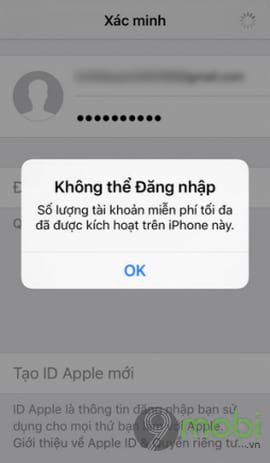
2. Thiết bị này không có đủ điều kiện để tạo iCloud miễn phí.
Lỗi iCloud này là do thiết bị của bạn đã vượt quá số lần đăng ký tài khoản iCloud miễn phí. Để khắc phục lỗi này, các bạn cần thoát tài khoản iCloud bạn đang sử dụng trên máy bằng cách vào Settings (Cài đặt) > iCloud >Logout (Đăng xuất) và xác nhận Logout (Đăng xuất) lần nữa.
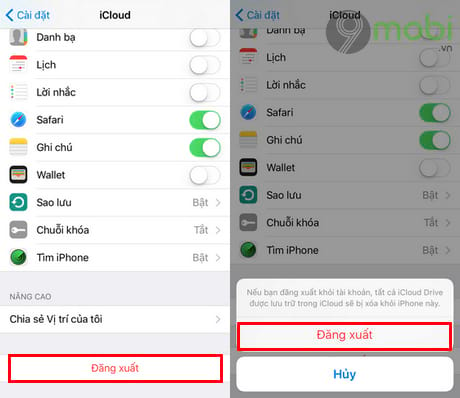
Sau đó, các bạn vào Settings (Cài đặt) >General (Cài đặt chung) >Reset (Đặt lại) >Reset All Settings (Đặt lại tất cả cài đặt) và xác nhận lại Reset All Settings (Đặt lại tất cả cài đặt) lần nữa ở hộp thoại nhỏ tiếp theo. Nếu vẫn không được bạn chỉ còn cách đăng ký và kích hoạt tài khoản iCloud khác trên iPhone, iPad khác sau đó quay lại đăng nhập trên điện thoại này.
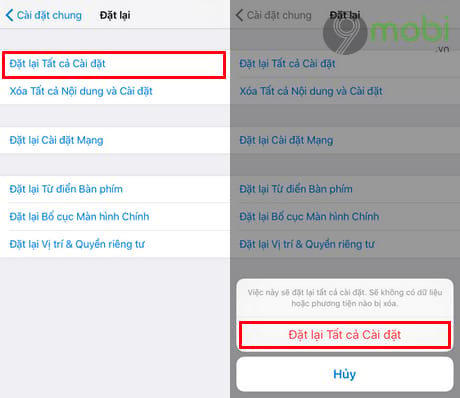
3. Tài khoản chưa được xác minh.
Lỗi iCloud này do bạn chưa kích vào đường link kích hoạt tài khoản trong địa chỉ mail khi bạn đăng ký với Apple. Để khắc phục, các bạn bấm vào quên mật khẩu iCloud trên thiết bị, sau đó nhập địa chỉ mail để Apple gửi lại mail kích hoạt cho bạn, truy cập vào hòm mail và kích hoạt.
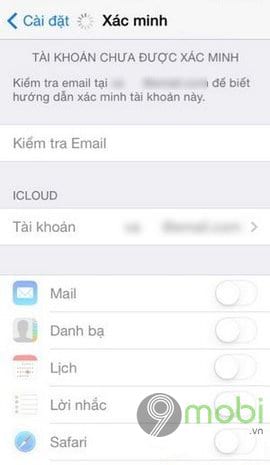
4. Tài khoản Apple ID này đã bị vô hiệu hóa do bảo mật.
Nguyên nhân gây ra lỗi này là do người dùng nhập sai mật khẩu nhiều lần. Để khắc phục các bạn cần truy cập vào trang web hỗ trợ của Apple TẠI ĐÂY và chọn Reset your password.
5. Cập nhật ứng dụng bị yêu cầu nhập mật khẩu iCloud của người khác.
Khi gặp phải lỗi này, bạn đọc vào phần Settings (Cài đặt) >iTunes & App Store kiểm tra xem tài khoản có phải là của bạn không. Nếu không phải, bạn nhấn vào tài khoản đó, chọn Log out (Đăng xuất) và nhập tài khoản của bạn vào. Tiếp đó các bạn gỡ bỏ ứng dụng đã yêu cầu mật khẩu iCloud và tải lại những ứng dụng này.
https://9mobi.vn/cac-loi-lien-quan-den-tai-khoan-icloud-apple-id-1774n.aspx
Trên đây là tổng hợp các lỗi thường gặp nhất với tài khoản iCloud mà các bạn nên biết và khắc phục khi gặp phải với thiết bị của mình. Lỗi iCloud chủ yếu liên quan tới những thiết bị iPhone cũ hoặc giả. Để mua được chiếc điện thoại iPhone tốt, bạn cần Check imei iPhone trước khi nhận thiết bị. Bởi chỉ có check imei iPhone bạn mới biết rõ được nguồn gốc và thời gian sản xuất của chiếc điện thoại iPhone đó.